
지난번 CLOVA Voice로 목소리를 내었다면, 이번에는 CLOVA Dubbing을 적극 활용해보겠습니다. 최근 제가 즐겨보는 Youtube Shorts 영상들이 있는데요, 제가 또 요리를 좋아합니다. 그래서 요리 영상을 보다보면 얼굴이 공개되지 않은 채로, 요리만 하면서 자막을 입히거나 합성된 목소리를 활용해서 간단한 대화(꽁트)를 진행하는 영상이 많습니다.
간단한 예로 1분 요리 뚝딱이형이라는 채널의 1300만건 조회수를 가진 영상을 한번 보겠습니다. 뚝딱이 형이라는 목소리와 잼민이 목소리를 합성 목소리로 활용해서 다양한 대화를 주고받고 자막으로 간단히 설명하는 것을 제외하면 거의 요리만 진행하는 영상입니다. 굳이 소개하는 것은 이러한 컨셉을 생각한다면 TTS를 활용한 컨텐츠도 어느정도 경쟁력이 있음을 보여주고 싶기 때문이죠.

이걸 보고 영상을 만들고 싶어 근질거리지 않겠습니까? 내면의 크리에이터 본능을 깨워보고자 다양한 툴을 찾아보게 됩니다. 그 중에 하나로 최근 공부하고 있는 Ncloud에서 제공하는 CLOVA Dubbing 서비스를 찾았습니다. 이걸 활용해서 짧은 빵 리뷰를 담은 영상을 제작해보고자 합니다.
https://youtube.com/shorts/DNtgHWosffU?feature=share
CLOVA Dubbing 소개

CLOVA Dubbing은 더빙이라는 말에서 알 수 있듯이, 어떤 글을 작성하면 영상을 재생할 때 그 내용을 읽어줍니다. 기존에는 전문 성우 분들이 영어 방송을 진행할 때 자막 대신 한국어로 읽어주었다면, 이제는 AI 목소리 성우들이 텍스트만 입력하면 읽어줄 수도 있는 것입니다. 만약 다른 서비스도 함께 활용한다면, 영어 방송 스크립트를 Papago 번역을 통해 한국어 스크립트로 변환하고, CLOVA Dubbing으로 읽어줄 수도 있겠죠. 이건 저작권 등 문제가 있을 수 있어 다음 컨텐츠에서 한번 적용해보도록 하고, 이번 글에서는 제가 직접 촬영한 빵 리뷰 영상을 사용해보도록 하겠습니다.
사용에 앞서, CLOVA Dubbing 사용 가이드를 먼저 살펴보겠습니다.
CLOVA Dubbing 개요
guide.ncloud-docs.com
CLOVA Dubbing은 CLOVA Voice의 다양한 목소리를 활용하여 여러 종류의 언어와 감정이 표현된 목소리를 콘텐츠 목적에 맞게 제작할 수 있는 네이버 클라우드 플랫폼의 서비스입니다.
요약
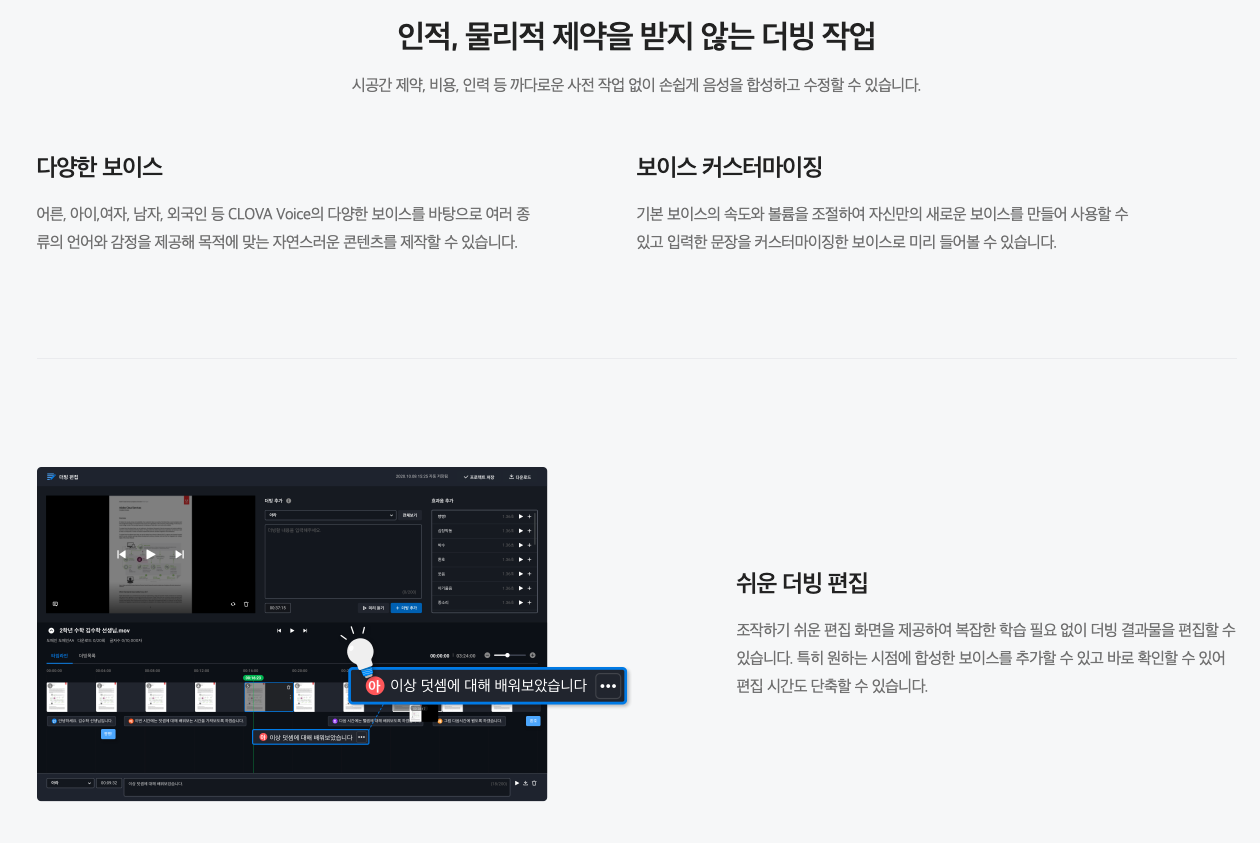
다양한 목소리를 지원하고, 목소리도 속도, 음성 크기 등을 조절해서 커스터마이징을 할 수 있으며 손쉽게 더빙을 편집해서 컨텐츠를 만들 수 있고 감정 및 상황 표현도 가능하다는 게 핵심 기능입니다. 한국 리전에서만 서비스를 제공하고 있음을 기억합시다. 그 외에도, 한국어, 영어, 일본어를 지원하며, 네이버 웨일, Chrome 브라우저를 지원합니다. Safari가 안되는 건 조금 아쉬운 점인데요, Firefox, 엣지도 안되는 걸 보면 차후 범용성을 위해 개선을 할 것으로 예상합니다.
비용과 관련해서는 아래와 내용을 살펴보시고, 프로젝트 그룹이 존재하기만 해도 비용이 부과되니까 사용 후에는 꼭 삭제하는 습관을 들여봅시다. 삭제 후에 이용 해지를 해야되고, 해지 후에는 복구가 안된다고 하네요.
https://www.ncloud.com/charge/region/ko
NAVER CLOUD PLATFORM
cloud computing services for corporations, IaaS, PaaS, SaaS, with Global region and Security Technology Certification
www.ncloud.com
CLOVA Dubbing 무료 체험하기
비용이 부담되거나 처음 사용하기 망설여질 때는 무료로 사용 가능한 버전을 이용합시다. 아래 사이트를 사용해보겠습니다. 접속 후에 네이버로 로그인해주시면 됩니다.
https://clovadubbing.naver.com/
클로바더빙
동영상에 보이스를 더하다. 원하는 문장을 입력만 하면 생생한 AI 더빙이 뚝딱.
clovadubbing.naver.com

이 클로바 더빙 무료 서비스는 베타 버전으로, 정식 출시된 서비스는 아닙니다. 차후 공개가 되면 더 나아지겠죠? 먼저 무료로 시작하기 버튼을 눌러줍시다. 그러면 아래처럼 새 프로젝트를 만들 수 있고, 비디오로 선택해서 생성 버튼을 누릅니다.

생성하면, 아래와 같은 화면이 나타납니다. 한눈에 봐도 동영상 편집 툴(스튜디오 형)으로 보이시죠? 여기에 더빙과 효과음이 눈에 들어오도록 배치했네요.

한번 전체 목소리도 살펴보겠습니다. 매우 다양한 목소리가 있고 한번씩 입력해서 미리듣기도 가능합니다. 즐겨찾기(별 표시)로 추가해서 사용할 수 있네요.

동영상을 추가해보겠습니다. FHD 이하 해상도의 MP4, MOV 형식, 그리고 H.264 코덱을 지원한다고 합니다. 아이폰으로 촬영했을 때 코덱이 달라서 추가가 안되네요. 이럴 때는 당황하지 않고, iMovie로 내보내기 해주면 아래와 같이 비디오 포맷 부분에서 HEVC가 H.264로 변하고, MOV 확장자는 mp4로 변하게 됩니다. 참고해주세요. 변환하고 나서는 바로 업로드 성공했습니다.


제가 사용할 영상은 30초 정도 짧은 영상입니다. 사용 가능한 영상인지 한번 더 확인합니다.
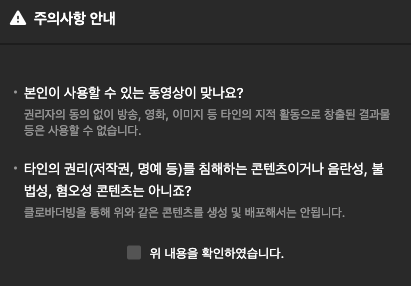
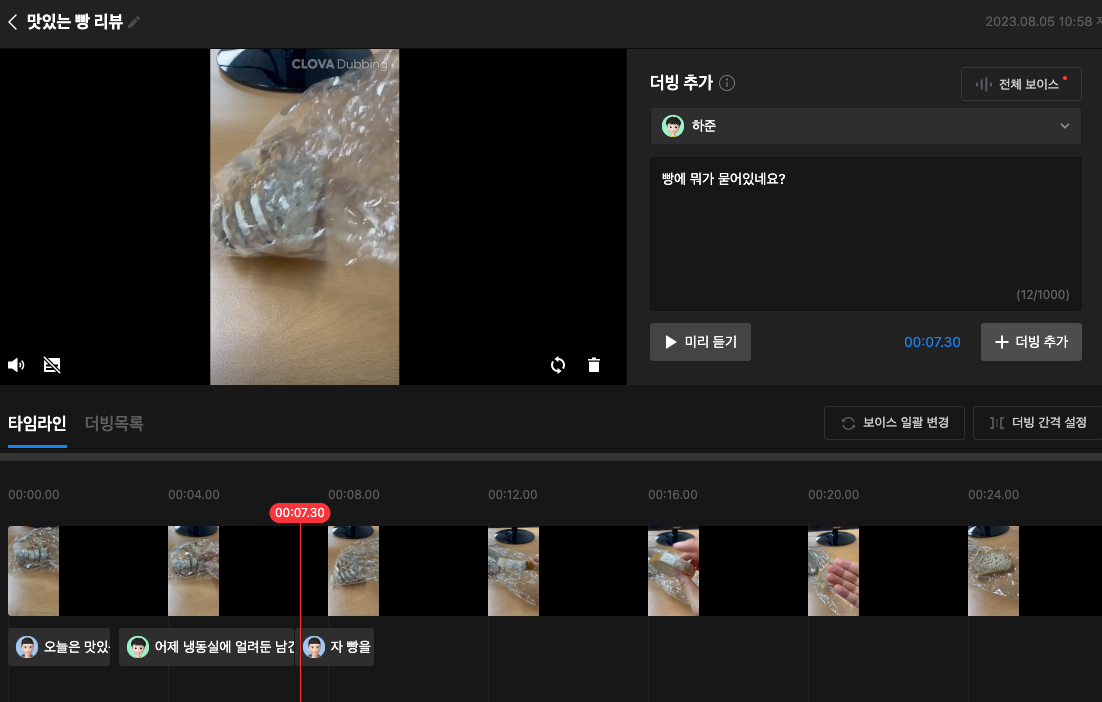
이제 더빙 추가에 텍스트를 입력하고, + 더빙 추가 버튼을 누르면 아래 하단에 더빙 자막이 들어갑니다. 주의할 점은 목소리가 서로 겹치지 않도록 경고를 합니다. 필요시 뒤로 밀기 옵션 설정을 통해 쉽게 작성이 가능합니다.
참고로 저는 워터마크를 통해 출처 표기를 하였으며 영상 위 우측 상단에 자세히 보시면 워터마크도 표기되어 있습니다. (다운로드 시, 자동으로 표기되네요.)
CLOVA Dubbing 으로 만들어진 콘텐츠에는 반드시 Clova Dubbing 을 활용하여 만들었다는 부분이 명시되어야 합니다.
워터마크와 자막 둘 중 하나를 활용하여 출처표기를 부탁드립니다.
이제 완성한 영상을 감상해봅시다. 소리를 켜서 들어주세요!(이어폰 권장, 30초 소요)

그럴싸하지 않습니까? 시청 감사드립니다.
CLOVA Dubbing 실습하기
그런데 저 워터마크가 거슬리는 분도 있고, 상업적으로 재판매를 하고 싶은 분도 있을 것입니다. 그럴 때 바로, Ncloud 서비스를 활용해야죠. CLOVA Dubbing으로 갑니다. 콘솔 창에서 CLOVA Dubbing을 검색해봅시다.
사용자가 입력한 문자을 음성으로 변환하여 영상에 합성할 수 있는 서비스 라고 합니다.
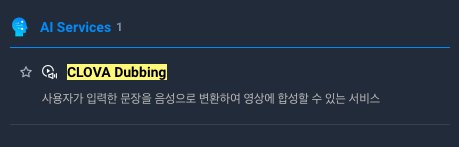
프로젝트 그룹 생성을 눌러주세요.
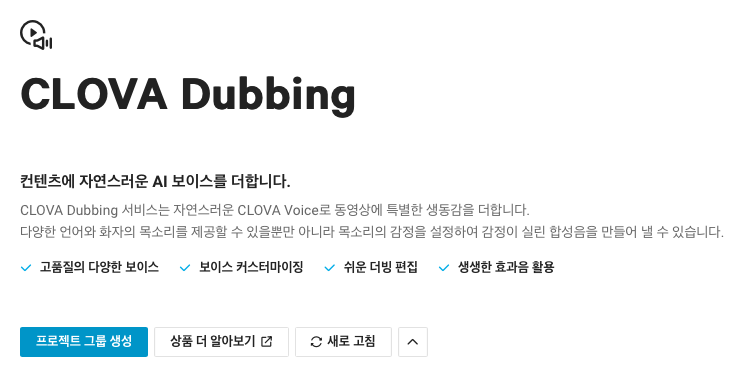
누르면 아래와 같이 서비스 신청화면이 나오는데요, 서비스 플랜(STANDARD, PREMIUM)에 따라 기본 요금(월), 추가 이용 요금이 다르고, 사용 가능 범위와 포함 내역을 고려해서 전략적으로 선택하시면 되겠습니다. 저는 온라인 게시 기능만 가능한 STANDARD를 선택했습니다.

프로젝트 그룹 정보를 입력합니다.

프로젝트 그룹 이름, 코드가 있습니다. 이름은 본인이 원하는 이름으로 하되 영문, 숫자, "-" 표기만 사용할 수 있으며, 프로젝트 그룹 코드도 마찬가지로 영문, 숫자, "-" 표기만 사용 가능합니다. 다만, 코드의 경우, 다른 사용자와 구분을 위해 유일한 값으로 설정해야합니다. 전략적으로 원하는 코드를 선점해두면 되겠습니다. 그 외에 Storage 설정을 해두면 Object Storage라는 원격 저장소에 프로젝트 영상 등의 파일을 저장할 수 있으며, 스토리지 비용이 별도로 발생한다고 합니다.
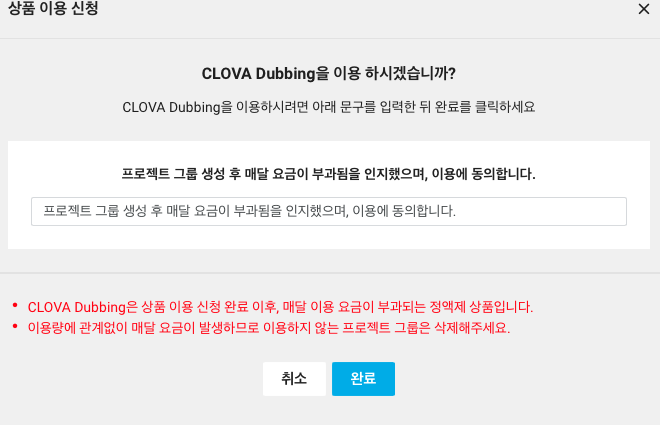
이후에는 경고 화면이 뜨는데요. 요금 부과된다는 사실은 아주 명확히 해주고자 직접 문구를 한번 더 작성하게 합니다. 작성 후에 완료 버튼이 활성화되며 눌러줍니다. 그 이후에 서비스 신청 완료를 누르면 완료됩니다. 만약 삭제를 할 수도 있는데, 삭제 시 프로젝트 그룹에서 만든 모든 프로젝트는 복구가 안 되지만, Object Storage에 저장된 것은 삭제가 되지 않는다고 하니 잘 활용하면 되겠습니다.
생성 후 아래 화면처럼 나타나고, 수정, 삭제, 서비스 플랜 변경(Standard, premium) 기능이 있습니다. 맨 우측에 있는 실행 > 바로가기를 눌러주세요.

바로가기를 눌러주면 아래와 같은 프로젝트, 다운로드 이력을 확인할 수 있는 부분이 나타납니다. 프로젝트 추가를 누릅시다.

추가 후 프로젝트를 눌러줍니다. 마우스 더블 클릭을 해야 작동하네요.

그러면 최종적으로 아래와 같은 편집 툴 화면이 나타납니다. 아까 작성하던 빵 리뷰 영상을 그대로 적용해보겠습니다.

바로 차이가 보이십니까? 더빙 추가를 보면, 기존(무료 버전)에는 멋진 AI 화자의 모습을 프로필로 넣었다면 여기서는 첫글자만 프로필로 나타납니다. 유료 버전이 좀 업데이트가 느리다는 게 아쉽긴 하지만, 무료 버전은 아직 베타 버전이므로 아직 적용되지 않았다고 생각합니다. 따라서, 정식 출시하게 되면 이런 부분도 차후 업데이트로 개선될 것이라 생각합니다.

전체 보이스를 누르면 아래와 같이 선택할 수 있습니다. UI가 좀 달라진 점을 감안하고 그대로 작성해보았습니다.

더빙이 겹치면 아래와 같은 경고창이 주어지고, 뒤로 밀기 옵션을 설정에서 사용할 것을 권장하고 있습니다. 잘 사용해두면 작성이 더 편하겠죠?

더빙 시간을 동일하게 한번에 맞추고자 양쪽에 띄워두고 더빙 편집을 진행했습니다. AI 프로필의 적용 여부에 따라 차이가 느껴지는 시간이었네요. 왼쪽이 무료(베타)버전이고 우측이 유료 버전입니다.
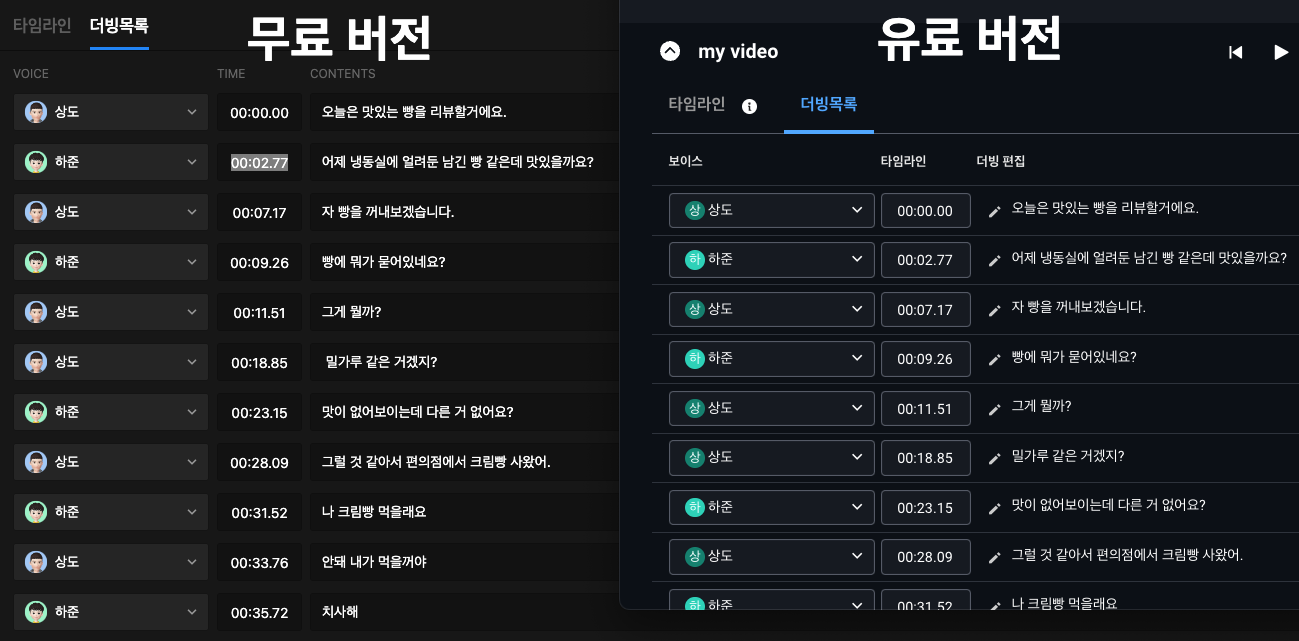
AI 프로필 캐릭터가 있는 쪽이 좀더 확실히 구분되어 좋다는 걸 깨달았습니다. 빨리 정식 서비스에도 적용되고, 유료 서비스에 잘 도입되면 좋겠네요.
완성했다면 다운로드 버튼을 누릅니다. 그러면 아래 한도를 소개하고, 파일을 선택해서 저장합니다. 저는 영상 파일로 선택해서 다운로드를 하겠습니다. 참고로, 무료 버전은 월 기준 20회 다운로드, 글자 수 15000자였습니다. 유료 중 STANDARD는 다운로드 40회, 글자수 30000자 이고, PREMIUM은 150회 다운로드, 180000자 글자 수 제한입니다.

유료 버전은 다운로드 후 게시할 때, 별도 출처 표기도 필요없고, 워터마크도 없다는 점을 기억하고 봐주시면 되겠습니다. 좌측이 무료 버전(워터마크 표기), 우측이 유료 버전입니다.

이제 영상을 감상해주시면 되겠습니다. 내용은 거의 비슷합니다.
다음에는 더 재밌는 컨텐츠를 생각해보겠습니다.
'네이버클라우드' 카테고리의 다른 글
| [Ncloud] Hash Filter API로 내 파일 간단 검사해보기 in File Safer (1) | 2023.08.20 |
|---|---|
| [Ncloud] File Safer로 내 파일 악성코드 잡아내기 (3) | 2023.08.06 |
| [Ncloud] 재밌는 목소리 내어보자 with CLOVA Voice (0) | 2023.08.04 |
| [Ncloud] 도커와 컨테이너 알아보기 (0) | 2023.07.28 |
| [Ncloud] Global DNS로 리눅스 서버 접속하기 (1) | 2023.06.29 |
